CAD中是应用非常广泛的制图软件,其中线条工具是常用到的绘图工具,那么CAD中对于斜线段我们该如何操作来绘制一条垂线,并且还可以随意更改相交的角度内容呢?下面小编给大家带来了具体的操作步骤,还不知道的小伙伴快来一起学习一下吧。
1.打开软件后,使用工具栏的直线工具绘制斜线一条斜线。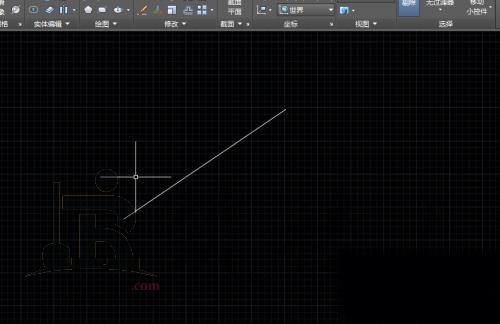 2.然后再在该条斜线上绘制一条随意长度的线条。
2.然后再在该条斜线上绘制一条随意长度的线条。
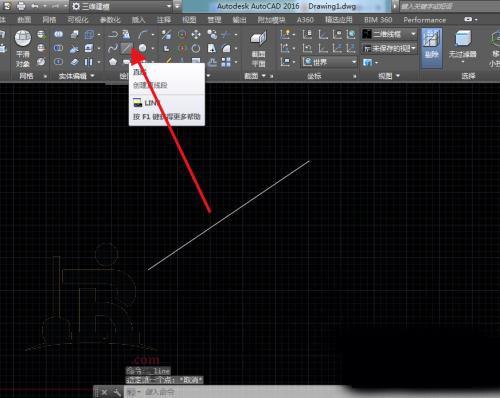
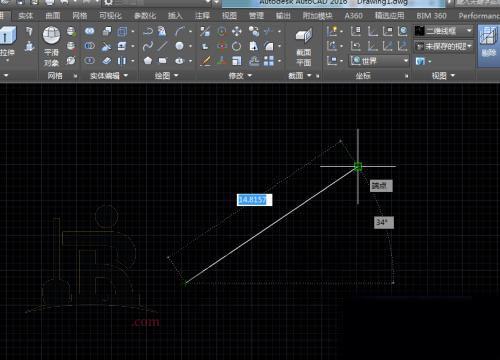 3.然后选择工具栏中的旋转按钮。
3.然后选择工具栏中的旋转按钮。
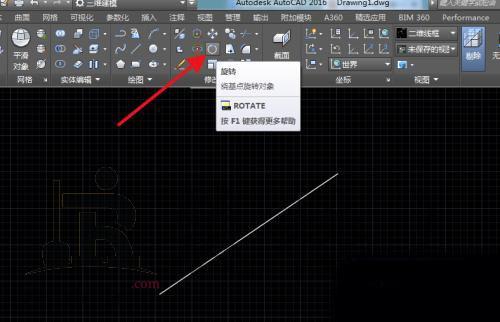 4.选择斜线后,点击鼠标右键,选择旋转的基点,也就是所谓的垂足。
4.选择斜线后,点击鼠标右键,选择旋转的基点,也就是所谓的垂足。
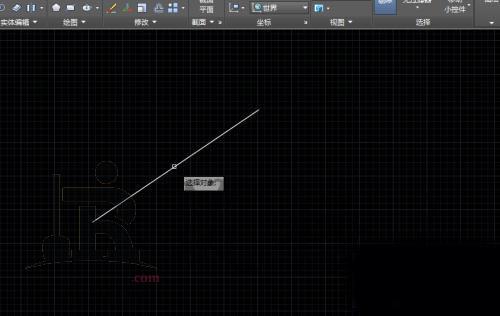
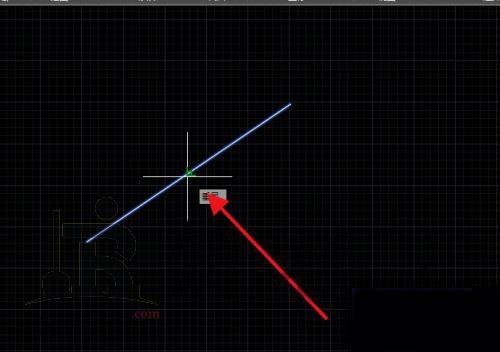 5.然后直接拖动鼠标旋转即可,想要垂直,直接输入90即可。
5.然后直接拖动鼠标旋转即可,想要垂直,直接输入90即可。
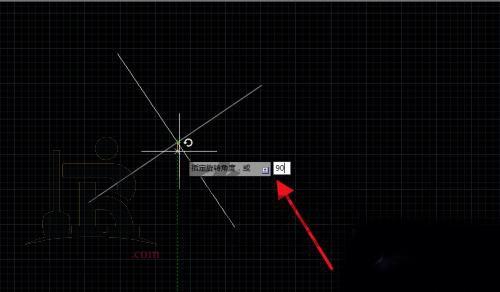 6.然后按住回车,两条线段就相互垂直了。
6.然后按住回车,两条线段就相互垂直了。
 以上就是CAD中如何绘制一条斜线的垂线的全部内容分享了,感谢大家的阅读!希望这篇教程解答能对大家有所帮助。
以上就是CAD中如何绘制一条斜线的垂线的全部内容分享了,感谢大家的阅读!希望这篇教程解答能对大家有所帮助。© 版权声明
资源来自互联网,如有侵权请联系删除
<>